
Каждый новоиспеченный обладатель Oppo Realme 10 5G заинтересован в переносе файлов с предыдущего устройства. Ведь никто не хочет потерять файлы, сохраненные на старом смартфоне. И разработчики модели предлагают несколько способов перенести данные на Oppo Realme 10 5G. Каждый из них подходит для разных сценариев.
Перенос всех данных
Наверняка владелец Oppo Realme 10 5G хранил на старом устройстве не только фотографии, но и, например, музыку, документы, контакты и другую информацию. Перенести все данные сразу можно двумя способами.
При первом включении
Oppo Realme 10 5G – телефон, который базируется на операционной системе Android, как и большинство устройств, представленных на рынке. Особенностью ОС является интеграция сервисов Google, позволяющих в полном объеме переместить данные при первом включении:
- Включите Oppo Realme 10 5G и положите неподалеку старый смартфон.
- При первой настройке выберите сеть Wi-Fi (должна совпадать с другим устройством).

- Укажите данные учетной записи Google, которая использовалась на предыдущем девайсе.

- Удостоверьтесь, что Oppo Realme 10 5G правильно определил ваше старое устройство, выберите информацию для переноса, и нажмите «Далее».

- Дождитесь окончания выполнения операции и примите пользовательское соглашение Google.

Как перенести файлы на REALME 9 Pro
Мультимедийные файлы будут переноситься на новый телефон при первичной настройке, а приложения начнут догружаться уже после перехода на главный экран. При первом включении рекомендуется не нагружать Oppo Realme 10 5G и подождать 10-15 до окончательного переноса информации.
Синхронизация Google
Если вы уже некоторое время пользуетесь Oppo Realme 10 5G, то перенос будет выполняться другим образом, но тоже путем синхронизации с Google-сервисами. Для начала необходимо авторизоваться под действующим аккаунтом на старом устройстве и создать резервную копию через меню настроек «Восстановление и сброс».

Следующий шаг – настройка синхронизации на Oppo Realme 10 5G:
- Откройте настройки телефона.
- Перейдите в раздел «Аккаунты» и нажмите «Добавить аккаунт».

- Введите данные учетной записи Google с предыдущего устройства.
- Войдите в настройки аккаунта и вызовите диалоговое окно.
- Подтвердите синхронизацию.

Как перенести данные со старого телефона на Realme GT Neo 2
Вся информация, сохраненная на предыдущем смартфоне, автоматически подгрузится на Oppo Realme 10 5G. Вы получите доступ ко всем файлам, а также списку контактов, если ранее они были синхронизированы с сервисами Google.
Карта памяти
Если старый телефон, как и Oppo Realme 10 5G, обладает поддержкой карт MicroSD, то операция переноса данных не займет и пары минут. Разумеется, в том случае, если вся необходимая информация ранее была сохранена на внешнем накопителе. Просто установите карточку в Oppo Realme 10 5G, а затем в «Проводнике» отобразятся все файлы.
Компьютер
Не самый рациональный, но вполне подходящий способ переноса файлов. Сначала необходимо подключить старый аппарат к компьютеру, используя любой вид соединения. USB является предпочтительным вариантом.

Телефон должен отобразиться в приложении «Этот компьютер», после чего пользователю нужно скопировать содержимое внутреннего накопителя гаджета в любую папку ПК. Далее останется подключить к компьютеру Oppo Realme 10 5G и аналогичным образом перебросить файлы с ПК на смартфон.

Частичный перенос
Перенести данные с другого телефона на Oppo Realme 10 5G также можно по частям. Это подойдет в том случае, когда на новом устройстве уже есть необходимый набор информации и требуется добавить лишь контакты, заметки или отдельные файлы.
Контакты
Если пользователь перенес на Oppo Realme 10 5G мультимедийные файлы при помощи карты памяти, то останется докинуть список контактов. Для этого откройте одноименное приложение на старом устройстве перейдите в настройки и выберите импорт.

Передавать контакты можно разными способами. Например, они в полном объеме переносятся на SIM-карту, а потом автоматически подгружаются на новом телефона. Также допускается перенос путем синхронизации с текущим аккаунтом Google. Если воспользоваться данным методом, то на Oppo Realme 10 5G только останется настроить синхронизацию, как это было показано ранее при полном переносе информации.
Мультимедиа
У тех, кто желает передать с телефона на телефон фотографии, музыку и видеоролики, есть множество способов выполнения операции:
- через MicroSD-карту;
- Bluetooth;
- Wi-Fi (через сторонние приложения вроде SHAREit);
- мессенджеры.
Наиболее предпочтительным вариантом является использование специальных программ. Так вы сможете отправить сразу всю информацию или пару отдельных файлов.

Игры и приложения
Поскольку на Oppo Realme 10 5G работает магазин приложений Play Market, перенос софта лучше всего осуществлять через синхронизацию Google. На новом смартфоне нужно просто войти в аккаунт, который использовался на старом устройстве. После этого игры и программы подгрузятся автоматически. Если данный метод не подойдет, можно обратиться к помощи приложения ES Проводник. Он позволяет передавать софт через Bluetooth и Wi-Fi.

Поделитесь страницей с друзьями:
Источник: proshivku.ru
Samsung to Realme Data Transfer: 5 100% Working Methods

Samsung devices are famous but can be overpriced for various users. In contrast, Realme devices are cost-efficient yet offer more beneficial features than Samsung phones. So, if you are willing to shift from your Samsung to a Realme device, this article can guide you for a secure data transfer.
In this article, we will address about 5 easy ways to transfer data from Samsung to Realme effortlessly. To further assist, we will also mention the authentic steps related to all the recommended methods.

- Method 1: Samsung to Realme Data Transfer via Google Account
- Method 2: Data Transfer From Samsung to Realme via Oppo Clone Phone
- Method 3: Transfer Data from Samsung to Realme Using MobileTrans App
- Method 1: Samsung to Realme Data Transfer via MobileTrans
- Method 2: Transfer Data From Samsung to Realme Manually
Part 1: Transfer Data from Samsung to Realme Without a Computer
If you don’t want to use a computer to transfer data from a Samsung to Realme, this section will introduce three related methods. To continue, let’s dive into the details.
Method 1: Samsung to Realme Data Transfer via Google Account
This method will use the Google account to transfer data from Samsung to Realme. You can use this method if you are setting up your new Realme device. Moreover, if you are performing a factory reset on your Realme, you can use your Google account to restore data from your previous Samsung device.
Data Supported: Messages, Contacts, Videos, Photos, App Data, and Call History
Steps to Transfer Data Using Google Account
You can learn how to use a Google account to transfer data from Samsung to Realme by checking the following steps.
Step 1: On your Samsung phone, open its «Settings» and search for the «Accounts and Backup» option. It will open a new menu from which you have to tap on «Back Up Data» given under the «Google Drive» section. To proceed, tap «Back Up Now» under the «Backup by Google One» section.

Step 2: After following the previous instructions, you can sign into your Google account on your Realme device. Doing so will transfer all your data from your old phone to Realme.
Pros
- This method is completely free because Google provides 15GB of free storage.
- The process that needs to be followed in this solution is straightforward. Thus, no technical knowledge is required to use this method.
Cons
- To follow this method, you would need a stable and strong internet connection for a smooth process.
- You should have a new phone to transfer data using the Google account. Otherwise, you have to erase the current data from your Realme phone.
- This process can be slow and time-consuming, unlike other solutions.
Method 2: Data Transfer From Samsung to Realme via Oppo Clone Phone
Apart from using other apps like Google account, you can also trust Oppo Clone to securely transfer data to Realme devices. It’s a free and effective app that can easily help you transfer data from Samsung to Realme.
Data Supported: Call History, Messages, Contacts, Photos, Videos, Documents, and App Data.
Steps to Use Oppo Clone for Data Transfer
Have you tried using the Oppo Clone app for quick data transfer? Read the below steps in this regard:
Step 1: Launch the Oppo Clone app on your Realme phone. Choose the «This is the New Phone» option on its main interface. Afterward, download this app on your Samsung phone and select «This is the Old Phone.»

Step 2: Now, you will receive a QR code on your new phone that you can scan using your old phone. After scanning through your Samsung device, you can choose the data from your Samsung phone. Once done with selecting, hit the «Start Cloning» button. Now, wait until the transfer process gets finished.

Pros
- Using this free app, you can instantly transfer data from Samsung to Realme without paying any cost.
- This app supports all Android versions starting from Android 4.4.
Cons
- For this procedure, your Realme should be brand new.
- The process can be time-taking or sluggish as it’s a wireless transfer.
- The Oppo Clone app has not been updated since 2021. Due to this reason, you may experience some bugs or errors on this app.
Method 3: Transfer Data from Samsung to Realme Using MobileTrans App
MobileTrans App is another famous app many people use to transfer data from one phone to another. It’s an advanced app that allows you to transfer data from Android to Android, Android to iOS, and vice versa. Hence, it’s a great tool that efficiently transfers data between two Android phones.
Data Supported: Contacts, Apps, Calendar, WhatsApp Messages, Documents, and Media Files.

Steps to use MobileTrans Mobile App for Data Transfer
MobileTrans is a well-reputed app for transferring data between two devices. To help you with data transfer from Samsung to Realme, here are the steps:
Step 1: Launch the MobileTrans app on your Samsung and Realme devices. Select the «This is the Old Phone» option on your Samsung phone and choose «This is the New Phone» on your Realme device.
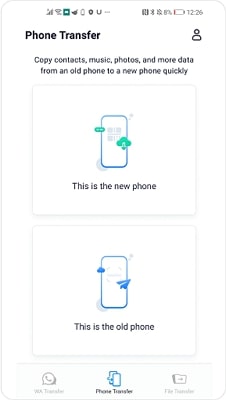
Step 2: Afterward, select the data you want to transfer from your Samsung phone. Now, you can see the QR code on your new phone. Scan this code using your Samsung phone, and the transfer will automatically start.
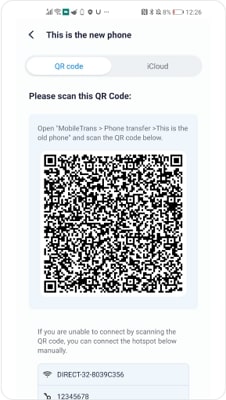
Pros
- Using this app, you can transfer files between two devices without any file size restriction.
- You can easily transfer data between phones without an internet connection.
- To follow this method, you don’t have to factory reset your phone. Moreover, it does not require erasing the existing data from a phone.
Con
- The process of data transfer using the MobileTrans app is a bit slower.
Part 2: Samsung to Realme Data Transfer With a PC (Fast and Stable)
If you want a more stable and fast process to transfer data from Samsung to Realme, you can use your PC. This part of the article will mention two methods to help you with efficient data transfer.
Method 1: Samsung to Realme Data Transfer via MobileTrans
The desktop version of MobileTrans is also a powerful tool that can help you with quick and safe data transfer. Using its «Phone to Phone» feature, you can instantly shift data from Samsung to Realme. Hence, the desktop version of MobileTrans offers reliable and desired results.
Data Supported: Photos, Music, Videos, Calendar, Bookmark, Contacts, Text Messages, Voice Memos, Contact Blacklist, Call Logs, and Apps.
MobileTrans — Phone Transfer
- • Transfer both small and huge data sizes from Android to iPhone or vice versa fast without lagging.
- • Supported on both Mac and Windows computers and can be used to manage data in over 6000 types of mobile devices.
- • It doesn’t compromise existing data on a device during data transfer, backup, or restoration.
- • Transfer different types of app data including WhatsApp data, Viber data, Photos, Videos, and lots more.
4,085,556 people have downloaded it
4.5/5 Excellent
safe >>
Steps to Use MobileTrans for Data Transfer from Samsung to Realme
To use the «Phone-to-Phone» transfer feature of MobileTrans, check the below steps:
Step 1: Select the Phone-to-Phone Transfer Tool
Begin by launching MobileTrans on your PC. Afterward, select the «Phone Transfer» transfer module to proceed further. Once done, tap on the «Phone to Phone» option from the window.

Step 2: Confirm the Positions
Now attach Samsung and Realme phones to your PC using a USB cable. Set your Samsung phone as the «Source» and Realme as the «Destination» phone.

Step 3: Start the Data Transfer Process
Now select the content you want to transfer from your Samsung phone. After selection, tap on the «Start» button. Wait until the process gets finished successfully.

Pros
- MobileTrans offers fast processing, so you don’t have to wait unnecessarily to achieve the results.
- This software has an easy-to-use interface that enables convenient data transfer without any hassle.
- Using this tool, you can also transfer iCloud data to Android instantly.
- MobileTrans also allows you to transfer apps from and to Android and iOS devices easily.
Con
- If you are using a free trial, you can only transfer 10 photos from this tool at a time.
Method 2: Transfer Data From Samsung to Realme Manually
If you don’t want to download or use any software for data transfer, there is a manual process that you can perform. In this method, you have to transfer your data to your system first, then shift it to your new phone or transfer it by connecting both devices to your computer..
Data Supported: Photos, Videos, Music, Social Apps Data, and Documents.
Steps to Manually Transfer Data Using File Explorer
To try this manual method effectively, you can proceed to the following instructions:
Step 1: Connect both of your phones to your PC using a USB cable. Once done, go to «This PC» and select the folder with the files of the Samsung device you want to transfer.

Step 2: Now open the folder on Realme and drag and drop the chosen Samsung files. Repeat the same process until you have transferred all the Samsung files to your Realme folder. Once done, you can disconnect both of your phones from the PC.
Pros
- The manual process can be performed easily without downloading any professional tool.
- It’s a free solution and does not demand any cost.
Cons
- This process supports limited data as you cannot transfer every kind of file to your new phone using this method.
- It’s time-taking as you have to perform all the steps manually. Also, it’s not a straightforward process as you must attach your phones to your PC one by one if you use a laptop with one USB port.
- Your PC must have enough storage space.
Conclusion
If you are switching from Samsung to Realme, you may worry about the existing data on your old phone. We have mentioned 5 different solutions that can assist you in a safe data transfer from Samsung to Realme. To accomplish preferred and instant results, you can try Wondershare MobileTrans.
Источник: mobiletrans.wondershare.com
Как перенести информацию с Андроида на Андроид (контакты, смс, приложения)

Привет уважаемые читатели seoslim.ru! Уверен для вас не секрет, что мир технологий стремительно развивается, в том числе в плане мобильной цифровой техники.
Рано или поздно практически каждый сменит старую модель гаджета на более новую версию и столкнется с трудностью восстановления данных.
Содержание:
Эта статья послужит детальным разбором всех доступных методов переноса информации с одного устройства платформы Андроид на другое.
Перенос информации через инструменты телефона
Для переноса данных пользователю доступен штатный набор инструментов, которым располагает абсолютно каждое Андроид устройство.
Как правило, все используют встроенные в телефон аккаунты, поэтому давайте разберем самые популярные из них: Google и Mi Cloud.
Google аккаунт
Для переноса данных потребуется создать резервную копию на старом гаджете. Для этого нужно открыть «Настройки», пролистать до самого конца и выбрать «Гугл».
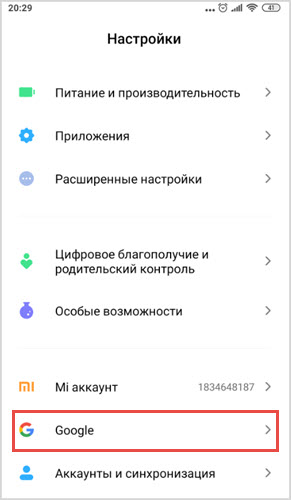
Находим пункт «Резервное копирование». Но до этого момента пользователь должен убедиться, что смартфон настроен на синхронизацию и автосохранение данных.

Благодаря резервному копированию на смартфоне производится архивация текущих параметров и важных данных софта, а автосохранение помогает восстановить настройки в случае переустановки приложений.
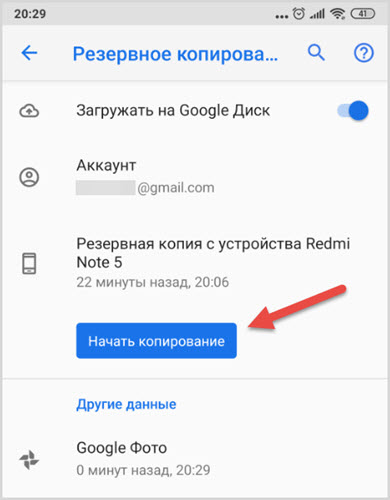
После резервного копирования берем в руки новый гаджет и проходим авторизацию в аккаунте Гугл. В настройках находим пункт «Аккаунты и синхронизация» и добавляем аккаунт с первого гаджета.
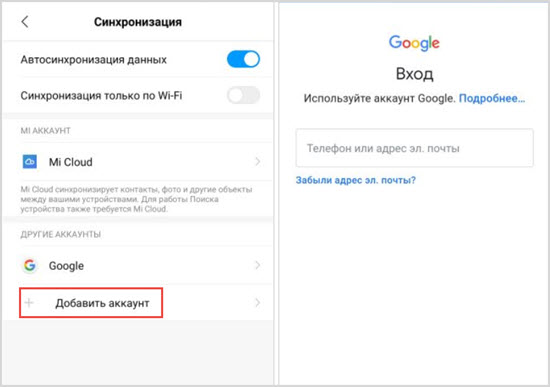
После входа в Гугл аккаунт телефон начинает восстанавливать сохраненные настройки с телефона. К тому же, метод удобен тем, что телефонная книга пополняется контактами с Гугл.
Кроме того, в новом устройстве станут доступны почта и даже заметки. Чтобы установить ранее используемые приложения, придется перейти в Google Play и установить их вручную. Фото и видео можно будет вытащить из Google Фото через синхронизацию.
С помощью аккаунта Mi Cloud
Так как Xiaomi стали гигантской компанией по производству Андроидов, стоит рассмотреть, как можно перенести данные с одного мобильного устройства на другой при помощи аккаунта Mi Cloud. Убедитесь в наличии учетной записи.
Полный алгоритм действий выглядит следующим образом:
- Нужно открыть настройки на старом гаджете;
- Найти пункт Mi Cloud;
- Ввод персональных данных: логин и пароль;
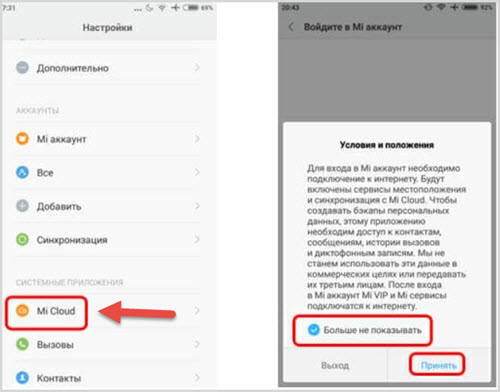
- Выделить часть информации, которую нужно перенести;
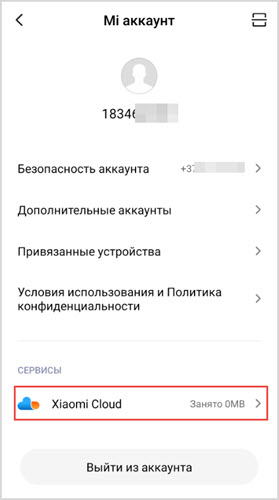
- Запуск нового устройства и вход в Mi Cloud при помощи логина и пароля.
Далее телефон запустит копирование, и в зависимости от скорости интернета и объема информации придется подождать некоторое время.
Перенос данных используя утилиты
Переносить информацию можно при помощи сторонних приложений.
Их преимущество в том, что не нужно проходить процедуру регистрации в Гугл или в сторонних аккаунтах. Достаточно лишь скачать приложение на телефны и начать перенос данных.
Приложение CLONEit
Наиболее удобный и популярный сервис для переноса информации. Алгоритм использования CLONEit выглядит следующим образом:
- Если программы нет на устройстве, ее нужно скачать с Play Market. При этом CLONEit должен быть установленным на обоих смартфонах;
- Подключение Wi-Fi;
- В зависимости от того куда переносятся данные, после открытия CLONEit потребуется выбрать сценарий «Отправитель» или «Получатель»;
- После этого, пользователь выбирает файлы для переноса и подтверждает действие.
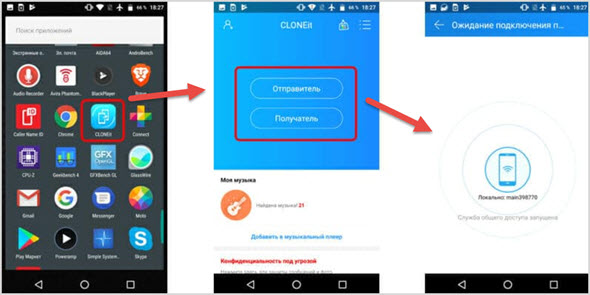
Для переноса доступны любые виды информации: как мультимедийные файлы, так и приложения вкупе с телефонной книгой.
Приложение Titanium Backup
Как и в случае с CLONEit, для начал потребуется установить приложение на оба гаджета с платформы Google Play. Единственный минус программы, это её платное использование, однако она стоит своих денег.
После установки потребуется убедиться в наличии необходимого размера встроенной памяти телефона или внешней SD-карты.
Еще одно важное условие для плодотворной работы: установить Root права. После потребуется следовать разработанной инструкции для создания одиночной резервной копии.
Приложение имеет дополнительные значки и символы:
- Восклицательный знак дает понять пользователю, что резервная копия не была создана;
- Значок телефона — это месторасположение приложения, в этом случае оно находится во внутренней памяти телефона;
- Если присутствует значок карты памяти, то это даст понять, что приложение расположено на внешней карте памяти.
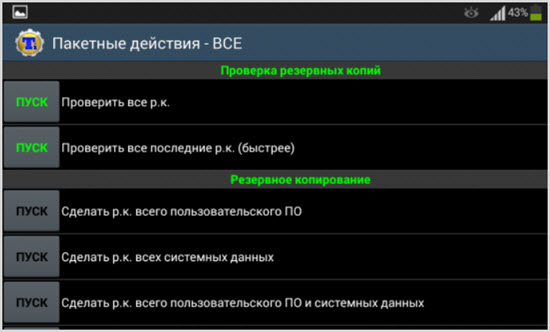
Для переноса приложений потребуется найти его внутри Titanium Backup, нажать на него, а далее откроется меню действий:
- Кнопка «Сохранить» создает резервную копию для приложения;
- Также пользователь может заморозить использование определенной программы внутри устройства, на время отключая его;
- Кнопка «Удалить» полностью и безвозвратно удаляет файлы.

Передавая Root права пользователь дает возможность приложению выступать в качестве администратора устройства. Поэтому рекомендуется скачивать платную версию, во избежание мошеннических схем и вредоносных программ.
Перемещение данных вручную
Если пользователь не желает производить синхронизацию через аккаунты Гугл или использовать утилиты, то можно прибегнуть к ручным настройкам для переноса информации.
Функция NFC
Функция NFC позволяет переносить данные без использования интернет соединения.
Единственное условие: наличие функции в обоих гаджетах. Для этого потребуется произвести следующие действия:
- Зайти в настройки беспроводных сетей и активировать функцию;
- После активации NFC нужно подключить функцию Android Beam.
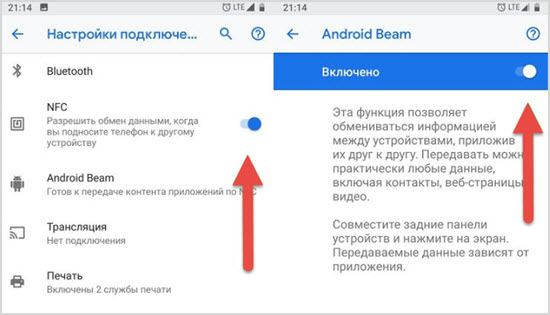
После пользователь может начать перенос данных, для этого нужно выбрать файлы и приложить гаджеты друг другу, и ожидать соединения. Если сопряжение активно, то на одном из устройств появится запись «Нажмите, чтобы передать данные».
Bluetooth
Ручной перенос данных примечателен тем, что есть возможность переносить мультимедийные файлы и контакты со всех типов Андроидов.
Однако, перенести приложения посредством Bluetooth соединения невозможно. Передача файлов посредством Блютуз происходит по следующему алгоритму:
- Для начала нужно открыть настройки обоих устройств и найти раздел Bluetooth и активировать функцию;
- В телефоне отправителе нужно изначально произвести выбор файлов для отправки на сторонний гаджет, выделить их и нажать кнопку «Поделиться»;
- В открывшимся окне выбрать пункт Bluetooth и начать поиск;
- При завершении поиска выбрать нужный аппарат и подтвердить сопряжение на втором гаджете.
Карта памяти
Самый простой и банальный перенос информации с одного устройства на другое при помощи microSD карты памяти.
При использовании данного метода потребуется объемная карта памяти: с нынешними реалиями нужно запастись, как минимум в 32 ГБ и проверить поддержку внешней карты на втором устройстве.
Пошаговая инструкция для переноса мультимедийных данных:
- В меню находим пункт «Диспетчер файлов» далее «Внутренний накопитель»;
- Выбираем файлы;
- В правом верхнем углу нажимаем клавишу с «троеточием» и нажимаем пункт переместить;
- В открывшимся меню выбираем «Экспорт на SD карту» и ожидаем.
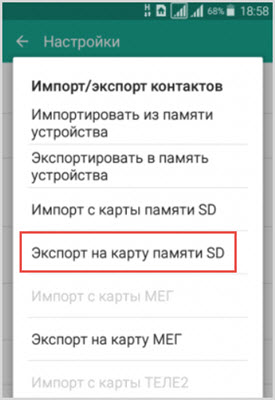
Для копирования контактов находим «Контакты», в правом верхнем углу нажимаем «троеточие», в открывшимся меню потребуется найти пункт «Импорт/Экспорт».
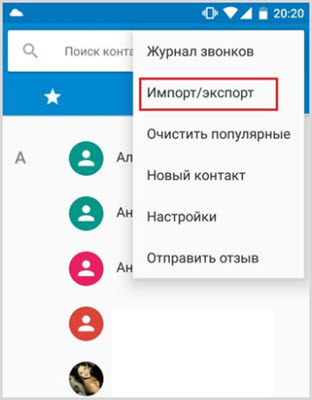
По завершению копирования нужно вставить внешний накопитель в новый смартфон и произвести аналогичные действия, только выбрать пункт «Импорт с карты SD».
Перенос данных через компьютер
Этот способ подойдет если были небольшие поломки старого гаджета, например, разбитый экран.
Инструкция для переноса данных при помощи ПК элементарная:
- Подключаем старый смартфон при помощи USB кабеля к компьютеру;
- Далее нужно ждать отображения съемных дисков;
- После можно начать копировать файлы с телефона в память ПК;
- Подключите новое устройство к компьютеру и перенесите данные с ПК.
На этом все, как видите способов переноса информация с одного телефона на другой огромное множество. Если есть чем дополнить статью, обязательно поделись информацией в комментариях ниже.
Источник: seoslim.ru